Учетные записи администратора обеспечивают полный контроль над системой и доступ ко всем конфигурациям, позволяя управлять настройками, устанавливать приложения и просматривать важные системные файлы. Однако иногда пользователи могут столкнуться с проблемами при попытке переключиться со стандартной учетной записи пользователя на учетную запись администратора.
Ниже мы рассмотрим несколько эффективных исправлений, чтобы навсегда решить эту проблему. Мы также обсудим причины, по которым вы не сможете установить учетную запись в качестве администратора, чтобы вы могли предотвратить возникновение проблемы в будущем. Проверять Как исправить ошибку «Запрошенная операция требует повышения привилегий» с кодом 740 в Windows.

1. Измените настройки контроля учетных записей (UAC).
Контроль учетных записей пользователей (UAC) — это функция безопасности, которая не позволяет пользователям вносить несанкционированные изменения в компьютер. Обычно это отображается в виде диалогового окна с просьбой подтвердить действие, нажав кнопку «Да» или «Нет».
Если возникает эта конкретная ошибка, вы можете столкнуться с проблемой из-за неправильно настроенных или несовместимых параметров контроля учетных записей (UAC). Вот как убедиться, что UAC включен и установлен на соответствующий уровень:
- Нажмите на Win + R Чтобы открыть диалоговое окно «Выполнить».
- Введите «control» в текстовое поле и нажмите Enter.
- В следующем окне перейдите к Система и безопасность -> Безопасность и обслуживание.
- выберите Изменить настройки контроля учетных записей пользователей.
- В появившемся диалоговом окне переместите ползунок на нужный уровень (рекомендуется: если вы часто пытаетесь установить новые приложения или посещаете неизвестные веб-сайты) и нажмите «ОК», чтобы сохранить изменения.
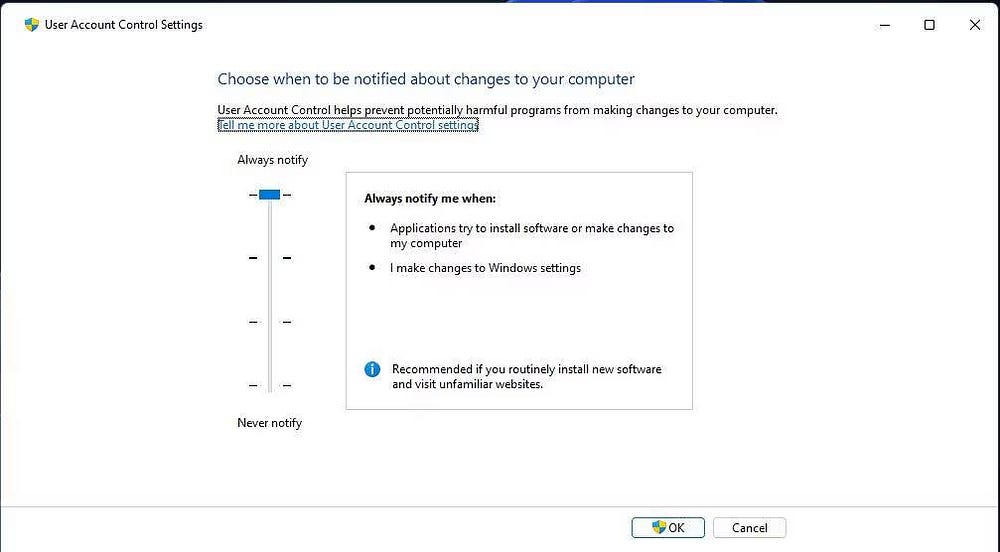
После этого закройте диалоговое окно и проверьте, решена ли проблема.
2. Активируйте встроенную учетную запись администратора
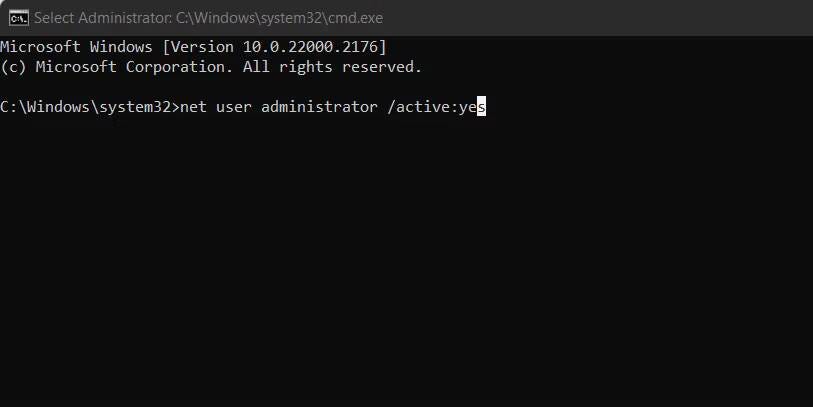
Windows поставляется со скрытой учетной записью администратора, которая позволяет вам полностью контролировать систему. Эта учетная запись обычно отключена по умолчанию из соображений безопасности, но если у вас возникли проблемы с переключением на учетную запись администратора, может быть полезно включить встроенную учетную запись администратора.
Вот как активировать встроенную учетную запись администратора:
- Нажмите Win + R, чтобы открыть диалоговое окно «Выполнить».
- Введите «cmd» в поле «Нет» и нажмите Shift + Ctrl + Enter Чтобы открыть командную строку от имени администратора.
- Нажмите Да в следующем диалоговом окне.
- Как только вы окажетесь в командной строке, введите команду ниже и нажмите Enter Для его реализации:
net user administrator /active:yes
- После успешного выполнения команды вы должны увидеть сообщение в командной строке, подтверждающее это. Если вы хотите установить собственный пароль для учетной записи администратора, выполните следующую команду:
net user administrator *
- Следуйте инструкциям, чтобы установить новый пароль.
Кроме того, вы также можете использовать консоль управления локальными пользователями и группами, чтобы внести эти изменения. Вот как это сделать:
- Откройте диалоговое окно «Выполнить», нажав Win + R.
- Введите «lusrmgr.msc» в поле «Открыть» и нажмите Enter.
- На левой панели разверните Пользователи И щелкните правой кнопкой мыши на Мужское начало.
- выберите ئصائص из контекстного меню.
- Снимите флажок рядом с Учетная запись отключена И нажмите Ok.
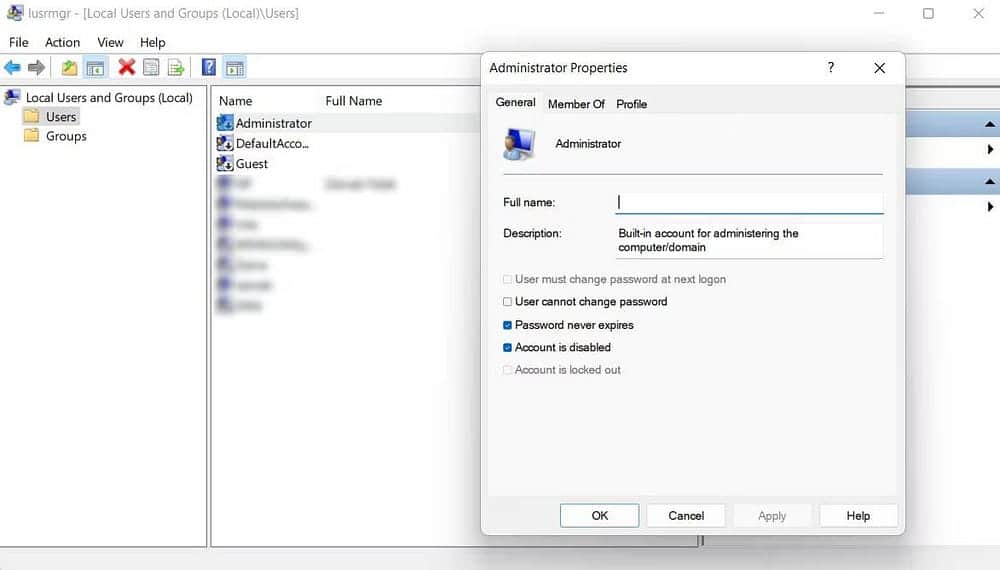
Это должно успешно активировать встроенную учетную запись администратора. Теперь вы можете снова получить доступ к приложению «Настройки» и посмотреть, сможете ли вы легко изменить тип учетной записи. Проверять Почему бы вам не использовать учетную запись администратора в качестве основной?.
3. Внесите изменения в безопасном режиме
Возможно, фоновый процесс или приложение мешает системным процессам, что может помешать вам переключиться на учетную запись администратора.
Чтобы определить, является ли это причиной проблемы, вы можете загрузить компьютер в безопасном режиме. Безопасный режим загружает систему с минимальным количеством сторонних драйверов и приложений, отключая любые фоновые процессы, которые могут способствовать возникновению проблемы. В этой диагностической ситуации вы должны иметь возможность переключиться на учетную запись администратора, если эти процессы вызывают конфликт.
После того, как вы загрузились в безопасном режиме, попробуйте выполнить процедуру, которая изначально вызвала проблему. Если ошибка не возникает в безопасном режиме, вы можете попытаться избавиться от виновника, удалив его вручную или воспользовавшись утилитой восстановления системы, чтобы вернуться в стабильное безошибочное состояние. Проверять Что такое безопасный режим в Windows?
4. Отключите антивирус.
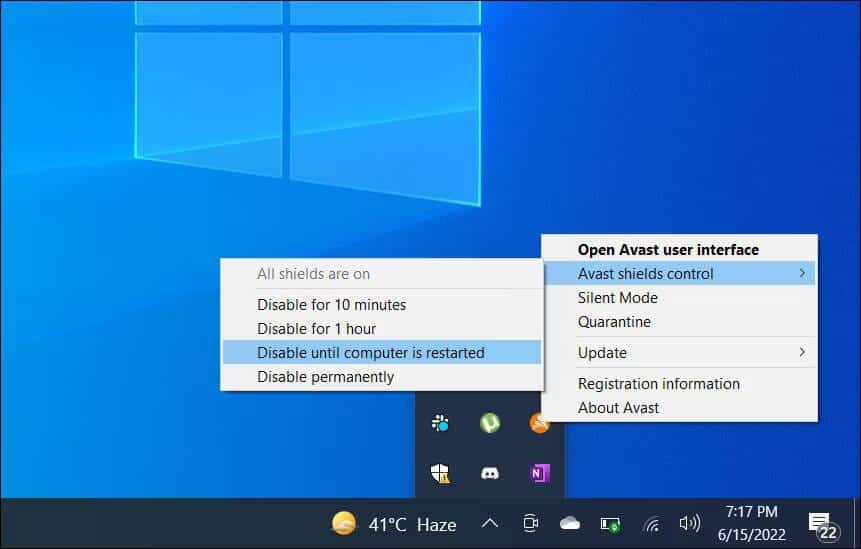
Если вы используете стороннее приложение для обеспечения безопасности на своем компьютере, оно может помешать вам переключиться на учетную запись администратора по соображениям безопасности.
В этом случае вы можете попытаться временно отключить приложение безопасности и посмотреть, поможет ли это вам, переключившись на учетную запись администратора. Вы можете сделать это, щелкнув правой кнопкой мыши значок антивирусного приложения на панели задач и выбрав Управление огненным щитом -> Отключить пока компьютер не перезагрузится.
Если это сработает, вы можете подумать о переходе на Лучшее приложение безопасности для Windows, чтобы предотвратить возникновение подобных проблем в будущем.
5. Создайте новую учетную запись администратора
Наконец, если ни один из вышеперечисленных способов вам не помог, вы можете попробовать создать новую учетную запись администратора в Windows.
Это поможет вам решить любые проблемы с повреждением существующей учетной записи, а также поможет вам определить, связаны ли проблемы с разрешениями с пользователем. Однако важно отметить, что вам потребуется доступ администратора к системе, чтобы выполнить шаги этого метода, поэтому вы должны включить встроенную учетную запись администратора из предыдущего шага.
Как только это будет сделано, вот как вы можете действовать:
- Откройте приложение "Настройки", нажав Win + I.
- выберите учетные записи На левой панели нажмите на другие пользователи.
- нажмите на кнопку Добавить учетную запись Чтобы добавить других пользователей в следующем окне.
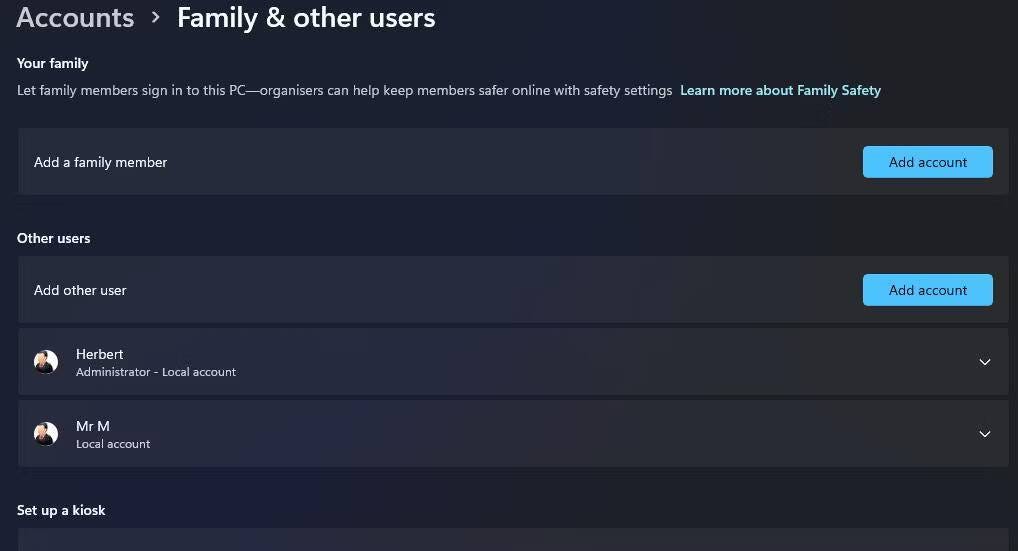
- Найдите У меня нет данных для входа в систему для этого человека затем выберите Добавить пользователя без учетной записи Microsoft.
- В следующем диалоговом окне введите такие данные, как имя пользователя и пароль для новой учетной записи.
- Нажмите следующий.
- После создания учетной записи нажмите на кнопку Изменить тип учетной записи связанные с вновь созданной учетной записью.
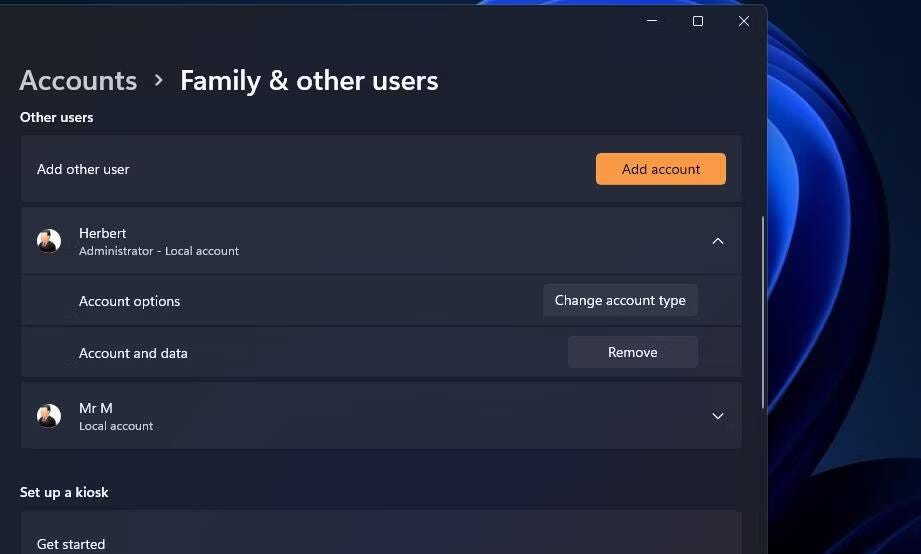
- Разверните раскрывающийся список Тип учетной записи и выберите Мужское начало из списка.
- Щелкните ОК, чтобы сохранить изменения.
Теперь вы можете войти в свою новую учетную запись администратора и начать ее использовать. Проверять Как установить и настроить Windows 11 в автономном режиме.
Наслаждайтесь полным доступом к Windows
Невозможность изменить тип учетной записи на администратора в Windows может быть вызвана рядом факторов, таких как настройки контроля учетных записей (UAC) или основные системные проблемы. Однако с помощью правильных методов устранения неполадок вы можете решить проблему изменения типа учетной записи и получить административный доступ к системе. Вы можете просмотреть сейчас Лучшие способы сбросить забытый пароль администратора в Windows.







